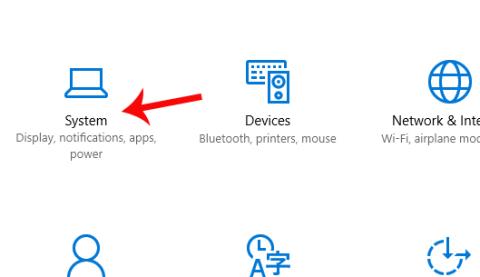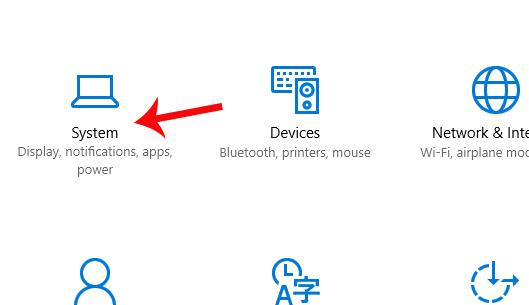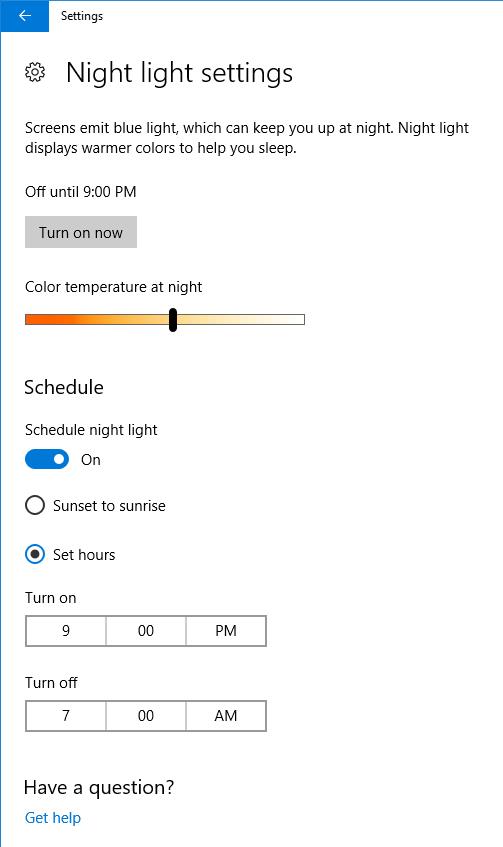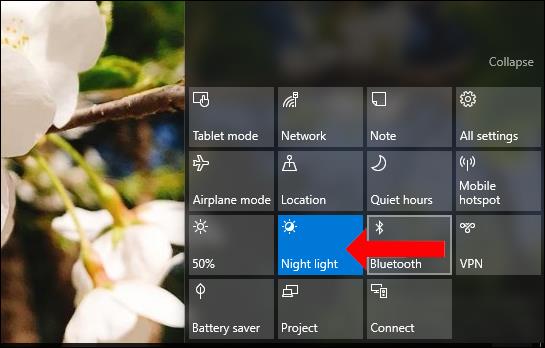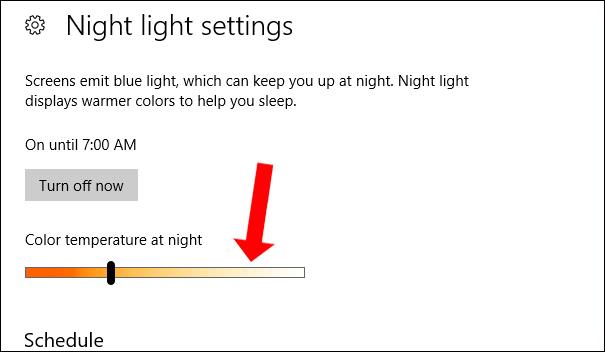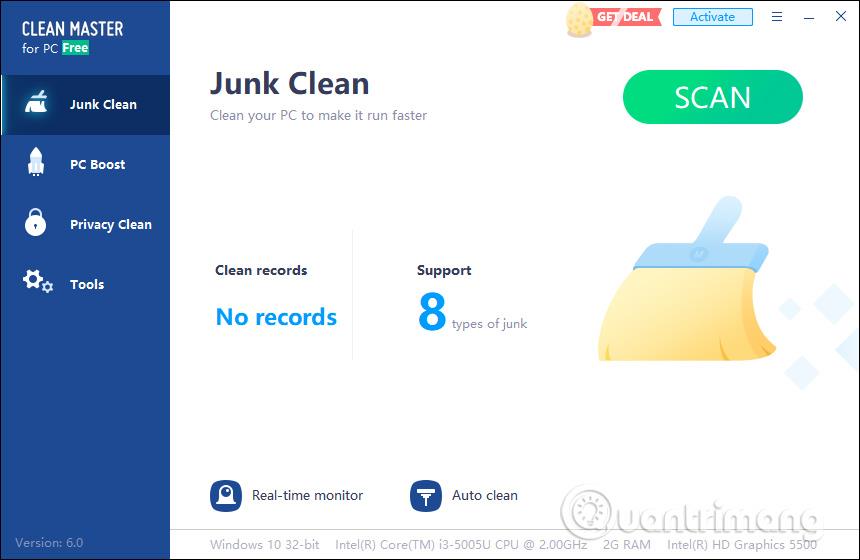Z naraščajočim številom uporabnikov, ki ponoči uporabljajo računalniške naprave in prenosne računalnike v slabo osvetljenih okoljih, je Microsoft končno posodobil funkcijo Night Light za Windows 10, od Creators Update in novejše. Vklop načina nočne svetlobe v sistemu Windows 10 uporabnikom pomaga zmanjšati modro svetlobo pri delu v slabo osvetljenem okolju ali ponoči, s čimer se izognejo poškodbam oči.
Ko uporabniki aktivirajo nočno svetlobo, bodo barvni toni, prikazani na napravi, postali toplejši, brez bleščanja, kar bo pripomoglo k zmanjšanju stresa pri dolgotrajnem delu za računalnikom in k boljšemu spancu po delu za računalnikom. V spodnjem članku vas bomo vodili, kako vklopite funkcijo Nočna svetloba v sistemu Windows 10.
Opomba:
Prenesite Windows 10 Creators Update
Vklopite način nočne svetlobe v nastavitvah sistema Windows 10
Korak 1:
Slediti bomo morali tem korakom: Start > Nastavitve > Sistem > Zaslon > Nočna lučka > Nastavitve nočne luči .
Najprej kliknite ikono Nastavitve na napravi in izberite Sistem .
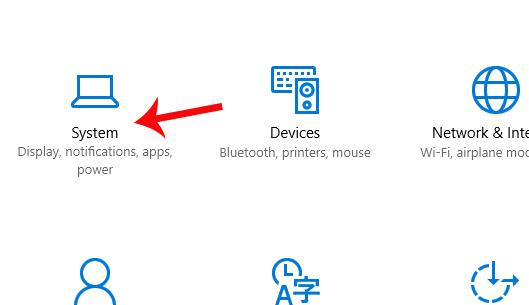
2. korak:
V naslednjem vmesniku kliknite Display na seznamu na levi. Poglejte na desno in videli boste razdelek Nočna svetloba in ga preklopite v način Vklop . Nato kliknite Nastavitve nočne svetlobe .
3. korak:
V vmesniku za nastavitve nočne svetlobe bomo nastavili čas za aktiviranje načina nočne svetlobe pri uporabi naprave.
Izberemo lahko določen čas za aktiviranje pri Turn on in čas za izklop pri Turn off. Lahko pa se zanesete na čas sončnega vzhoda in zahoda na vaši trenutni lokaciji.
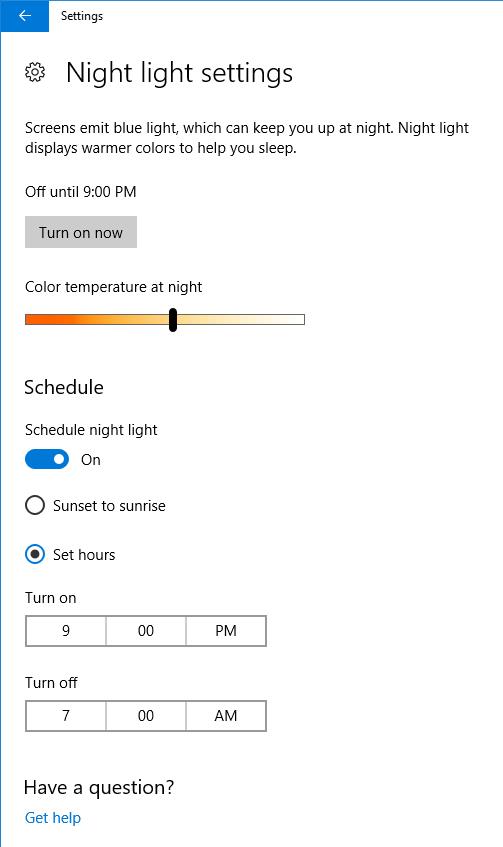
Kako vklopiti nočno svetlobo iz akcijskega centra
Poleg tega lahko za hiter zagon načina nočne svetlobe, ne da bi morali iti v nastavitve, odpremo akcijski center s klikom na ikono pod opravilno vrstico ali pritiskom na kombinacijo tipk Windows + A. Nato vklopimo način vklopa pri nočni svetlobi .
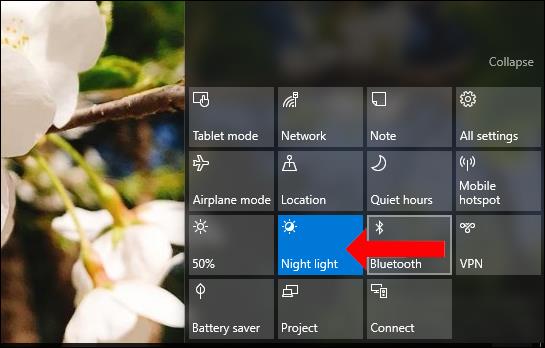
Preusmerjeni boste tudi v vmesnik z nastavitvami nočne svetlobe, kjer lahko prilagodite barvno raven za modro svetlobo v vrstici Barvna temperatura ponoči . Bolj kot se prilagajate levo od vrstice, globlja in temnejša bo barva.
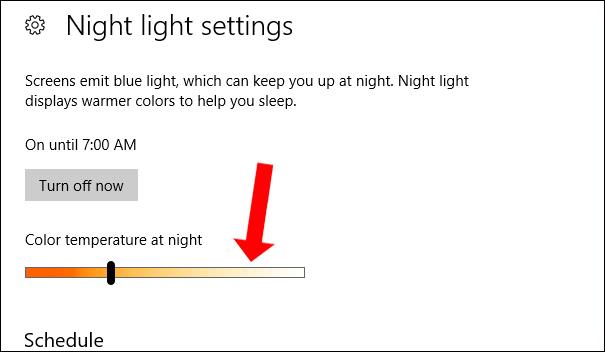
V operacijskem sistemu Windows 10, april 2018 in novejših različicah , imate možnost, da nočno svetlobo nastavite po določenem času in načrtujete, da ji sledi. V vmesniku z nastavitvami nočne svetlobe razdelek Urnik aktivira način Vklop pri Razporedi nočno svetlobo .
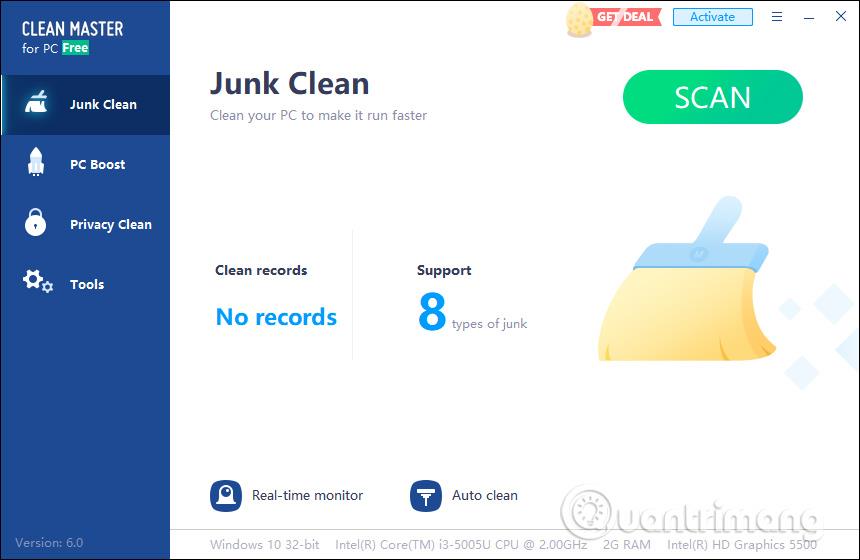
Nato, da nastavite časovnik za vklop načina nočne svetlobe, izberite Nastavi ure , nato načrtujte čas vklopa pri Vklopi in čas samodejnega izklopa pri Izklopi.
Uporabna funkcija, ki lahko nekoliko zaščiti zdravje uporabnika, še posebej oči. Vendar, ko aktiviramo in prilagodimo funkcijo Night Light na napravi, se morate zanašati na svetlost in kontrast vsake naprave, ker ima vsaka naprava različne parametre. Poleg tega morate prilagoditi tudi način svetlosti na Night Light, da bo najbolje ustrezal vašim očem.
Za več informacij glejte naslednje članke: